
- •Урок 1. Создание контекстной диаграммы Основные цели
- •Теоретическая справка
- •Учебное задание
- •Технология выполнения учебного задания
- •Учебное задание
- •Технология выполнения учебного задания
- •Учебное задание
- •Технология выполнения учебного задания
- •Включение субъектов в состав роли
- •Связь с другими классами
- •Создание организационной структуры
- •Типы подчинения субъектов
- •Роли на оргдиаграмме
- •Учебное задание
- •Технология выполнения учебного задания
- •Урок 6. Создание диаграммы в нотации «Процедура» Основные цели
- •Теоретическая справка
- •Учебное задание
- •Технология выполнения учебного задания
Учебное задание
Рассматривается деятельность вымышленной компании. Компания занимается в основном сборкой и продажей настольных компьютеров и ноутбуков. Компания не производит компоненты самостоятельно, а только собирает и тестирует компьютеры.
Основные процедуры в компании таковы:
• продавцы принимают заказы клиентов;
• операторы группируют заказы по типам компьютеров;
• операторы собирают и тестируют компьютеры;
• операторы упаковывают компьютеры согласно заказам;
• кладовщик отгружает клиентам заказы.
Компания использует купленную бухгалтерскую информационную систему,
которая позволяет оформить заказ, счет и отследить платежи по счетам.
Технология выполнения учебного задания
1. Запустите Business Studio 3.
2.Создайте новую папку для модели и дайте ей название "Деятельность компании". Новая папка создается вызовом команды Добавить от текущего –> Папка в контекстном меню узла «Процессы».
3. Создайте первый процесс и дате ему название «Деятельность компании». Первый процесс модели создается с помощью команды Добавить от текущего –> IDEF0 в контекстном меню папки. При этом в дереве автоматически создается узел «Модель_<N>» и первый процесс модели «A0 IDEF0_<N>», где <N> − это порядковый номер элемента (Рис. 1.1 .2). Чтобы ввести название модели, нужно в дереве установить на неё курсор и нажать клавишу F2, либо вызвать команду Переименовать в контекстном меню, либо щелкнуть мышкой по выделенному элементу. Первый элемент IDEF0, добавленный от любой папки или самого узла «Процессы», представляет собой процесс в нотации IDEF0 (A-0, «А минус ноль»).
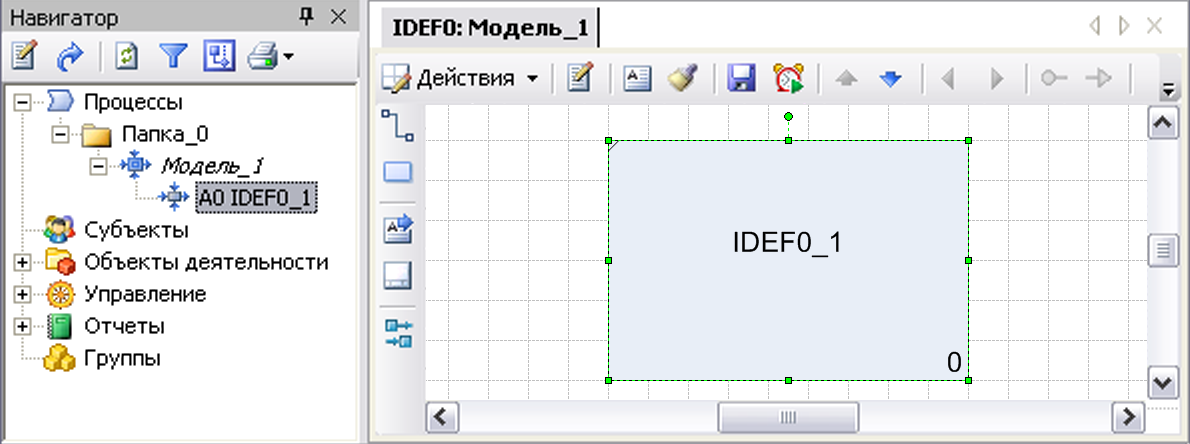
Рис. 1.1.2
Диаграмма уровня А-0 IDEF0 может содержать только один Процесс, который будет декомпозироваться.
4.
Создайте стрелки на контекстной диаграмме
(табл. 2). Для этого щелкните по кнопке
![]() на
палитре инструментов. При
перетаскивании на диаграмму создается
новая стрелка. При нажатии − включается
режим рисования стрелок.
Чтобы создать стрелку
подведите курсор к месту начала стрелки,
нажмите левую кнопку мыши. Удерживая
левую кнопку мыши, перетащите курсор к
концу стрелки и отпустите.
на
палитре инструментов. При
перетаскивании на диаграмму создается
новая стрелка. При нажатии − включается
режим рисования стрелок.
Чтобы создать стрелку
подведите курсор к месту начала стрелки,
нажмите левую кнопку мыши. Удерживая
левую кнопку мыши, перетащите курсор к
концу стрелки и отпустите.
Таблица 2. Стрелки контекстной диаграммы
Название |
Описание |
Тип |
Бухгалтерская система |
Оформление счетов, оплата счетов, работа с заказами |
Mechanism |
Звонки клиентов |
Запросы информации, заказы, техподдержка и т. д. |
Input |
Правила и процедуры |
Правила продаж, инструкции по сборке, процедуры тестирования, критерии производительности и т.д. |
Control |
Проданные продукты |
Настольные и портативные компьютеры |
Output |
Для того чтобы изменить название стрелки необходимо два раза кликнуть по ней.
Результат выполнения урока 1 показан на рис. 1.1.3
 Рис.
1.1.3
Рис.
1.1.3
Самостоятельное задание
Урок 2. Создание диаграммы декомпозиции
Основные цели
научиться создавать диаграмму декомпозиции
научиться создавать разветвляющие и сливающие стрелки
Теоретическая справка
Диаграммы
декомпозиции содержат родственные
процессы, т. е. дочерние процессы, имеющие
общий родительский процесс. Чтобы
декомпозировать процесс, выделите его
блок на диаграмме и щелкните по кнопке
![]() на панели инструментов окна Visio.
В окне диаграммы будет открыта новая
страница. Парная кнопка
на панели инструментов окна Visio.
В окне диаграммы будет открыта новая
страница. Парная кнопка
![]() на панели инструментов закрывает
диаграмму декомпозиции и открывает
диаграмму вышележащего процесса.
на панели инструментов закрывает
диаграмму декомпозиции и открывает
диаграмму вышележащего процесса.
Добавлять процессы в структуру модели можно с помощью команд контекстного меню в Навигаторе (см. п. «Error: Reference source not found» Error: Reference source not found), не открывая окно Visio; либо на самой диаграмме Visio с помощью палитры элементов.
Каждый из процессов на диаграмме декомпозиции может быть, в свою очередь декомпозирован. На диаграмме декомпозиции процессы нумеруются автоматически слева направо. Номер процесса показывается в правом нижнем углу. В левом верхнем углу изображается небольшая диагональная черта, которая показывает, что данный процесс не была декомпозирована.
Граничные стрелки. Стрелки на контекстной диаграмме служат для описания взаимодействия системы с окружающим миром. Они могут начинаться у границы диаграммы и заканчиваться у работы, и наоборот. Такие стрелки называются граничными.
Несвязанные граничные стрелки. При декомпозиции работы входящие в нее и исходящие из нее стрелки (кроме стрелки вызова) автоматически появляются на диаграмме декомпозиции (миграция стрелок), но при этом не касаются работ. Такие стрелки называются несвязанными и воспринимаются в BPwin как синтаксическая ошибка.
Явные стрелки. Явная стрелка имеет источником одну-единственную работу и назначением тоже одну-единственную работу.
Разветвляющиеся и сливающиеся стрелки. Одни и те же данные или
объекты, порожденные одной работой, могут использоваться сразу в нескольких других работах. С другой стороны, стрелки, порожденные в разных работах, могут представлять собой одинаковые или однородные данные или объекты, которые в дальнейшем используются или перерабатываются в одном месте. Для моделирования таких ситуаций в IDEF0 используются разветвляющиеся и сливающиеся стрелки. Для разветвления стрелки нужно в режиме редактирования стрелки щелкнуть по фрагменту стрелки и по соответствующему сегменту работы.
Для слияния двух стрелок выхода нужно в режиме редактирования стрелки сначала щелкнуть по сегменту выхода работы, а затем по соответствующему фрагменту стрелки.
Смысл разветвляющихся и сливающихся стрелок передается именованием
каждой ветви стрелок. Существуют определенные правила именования таких
стрелок.
Если стрелка именована до разветвления, а после разветвления ни одна из ветвей не именована, то подразумевается, что каждая ветвь моделирует те же
данные или объекты, что и ветвь до разветвления.
Если стрелка именована до разветвления, а после разветвления какая-либо из
ветвей не именована, то подразумевается, что эти ветви соответствуют
именованию. Если при этом какая-либо ветвь после разветвления осталась
неименованной, то подразумевается, что она моделирует те же данные или объекты, что и ветвь до разветвления.
Недопустима ситуация, когда стрелка до разветвления не именована, а после
разветвления не именована какая-либо из ветвей. BPwin определяет такую стрелку как синтаксическую ошибку.
Внутренние стрелки. Для связи работ между собой используются внутренние
стрелки, т. е. стрелки, которые не касаются границы диаграммы, начинаются у одной и кончаются у другой работы.
Для рисования внутренней стрелки необходимо в режиме рисования стрелок
щелкнуть по сегменту (например, выхода) одной работы и затем по сегменту
(например, входа) другой.
В IDEFO различают пять типов связей работ.
Связь по входу (output-input), когда стрелка выхода вышестоящей работы
(далее — просто выход) направляется на вход нижестоящей.
Связь по управлению (output-control), когда выход вышестоящей работы
направляется на управление нижестоящей. Связь по входу показывает
доминирование вышестоящей работы. Данные или объекты выхода вышестоящей работы не меняются в нижестоящей.
Обратная связь по входу (output-input feedback), когда выход нижестоящей
работы направляется на вход вышестоящей. Такая связь, как правило, используется для описания циклов
Обратная связь по управлению (output-control feedback), когда выход
нижестоящей работы направляется на управление вышестоящей. Обратная связь по управлению часто свидетельствует об эффективности бизнес-процесса.
Связь выход-механизм (output-mechanism), когда выход одной работы
направляется на механизм другой. Эта взаимосвязь используется реже остальных и показывает, что одна работа подготавливает ресурсы, необходимые для проведения другой работы.
